➥ Ir al inicio del Curso de Excel online gratis
Cuando estamos creando un nuevo archivo en Excel es posible que necesitemos agregar o eliminar columnas y filas de una tabla. Esto es algo bastante sencillo de realizar y en esta simple, pero detallada guía te vamos a enseñar cómo lograrlo.
Agregar o eliminar columnas y filas en Microsoft Excel
La siguiente guía es demasiado sencilla y especifica, te vamos a explicar los métodos más sencillos para que puedas añadir o borrar cualquier columna o fila en Microsoft Excel.
Cambiar el tamaño de la tabla en Excel
Cuando vamos a trabajar con tablas y columnas, sin importar si queremos agregarlas o eliminarlas, la manera más rápida es con la función de cambiar el tamaño de la tabla.

Para esto vamos a tener que seleccionar cualquier tabla y después dirigirnos a la pestaña de “Diseño de tabla” y daremos clic en “Cambiar el tamaño de la tabla” en el lado izquierdo de la cinta.
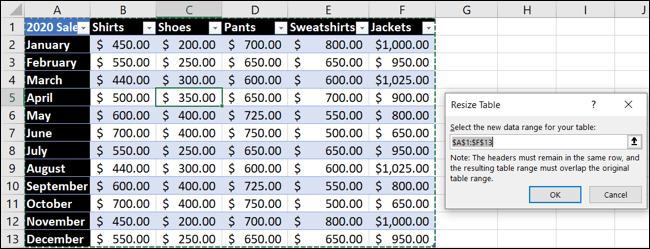
En la ventana emergente podremos usar el cuadro de texto para establecer el rango de las celdas y ajustar sus referencias. Si queremos algo más sencillo podemos arrastrar las columnas y filas mientras esta ventana se encuentre abierta. Cuando terminemos vamos a dar clic en “Aceptar”.
Cómo agregar columnas o filas en una tabla de Microsoft Excel
Si queremos añadir más columnas o filas, entonces disponemos de varias formas de hacerlo. Podemos utilizar cualquiera de estos métodos, básicamente el que te resulte más cómodo.
Escribir datos en la siguiente columna o fila
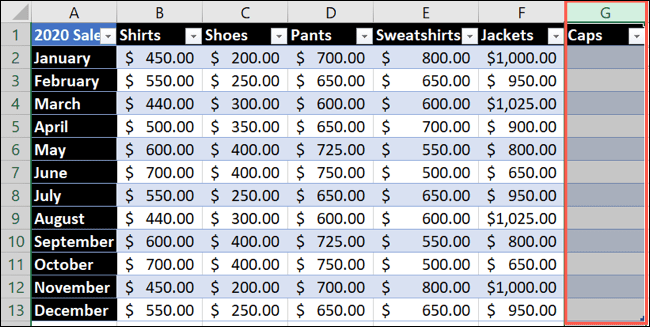
Para poder añadir una nueva columna, podemos escribir los datos en la celda de la derecha de la última Columba. Para agregar otra fila, escribiremos los datos en la celda que se encuentra debajo de la última fila. Presionamos “Enter” y listo. Esto añadirá una columna o fila en la tabla.
Pegar datos en la siguiente columna o fila
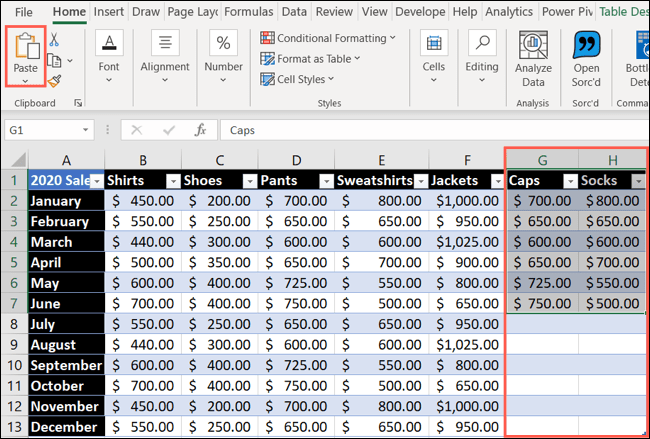
De la misma forma que escribiríamos en la celda, también podemos pegar datos. Entonces, si tenemos datos de otro Excel copiado en el portapapeles; simplemente vamos a la celda de la derecha de la última columna o debajo de la última pila y lo pegamos. Podemos usar el clic derecho y seleccionar “Pegar” en el menú contextual.
Cómo eliminar columnas o filas de una tabla de Excel
De la misma forma que podemos añadir columnas o filas, también podemos eliminarlas y es bastante simple.
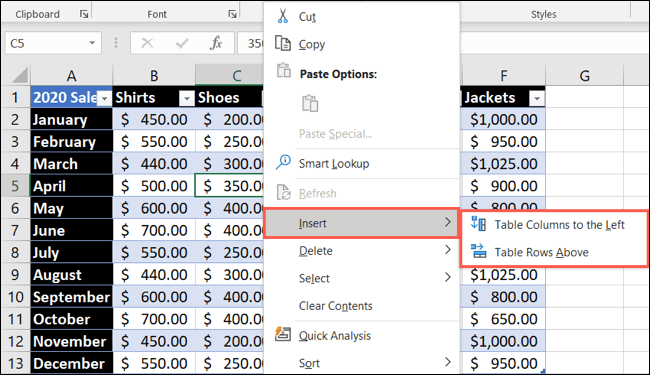
Lo que tendremos que hacer es seleccionar la columna que deseamos borrar y dar clic derecho con el ratón, luego simplemente elegimos “Eliminar” y tendremos que elegir si deseamos eliminar las “Columnas de la tabla” o “Filas de la tabla” en el submenú.

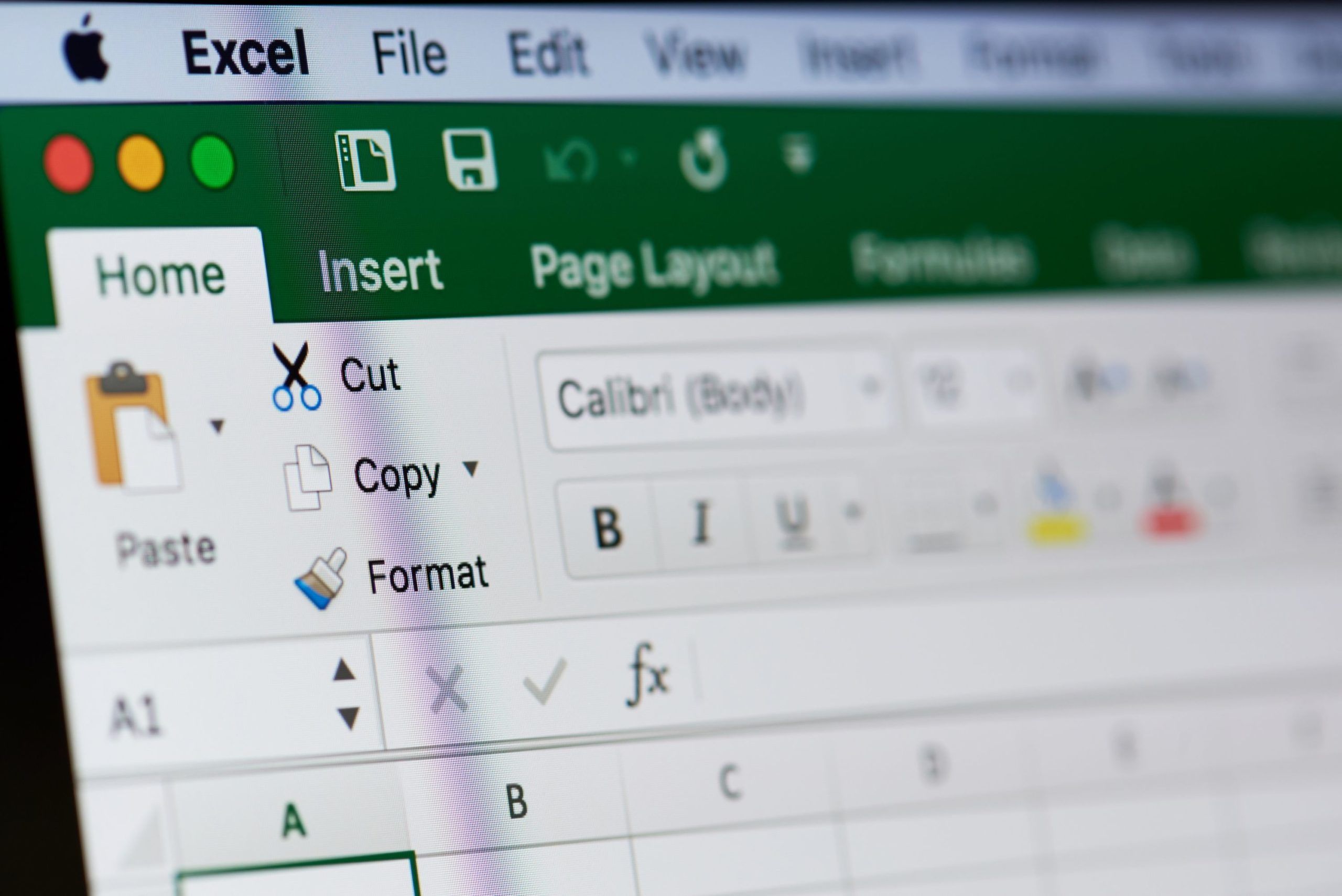
¿Tienes alguna pregunta o problema relacionado con el tema del artículo? Queremos ayudarte.
Deja un comentario con tu problema o pregunta. Leemos y respondemos todos los comentarios, aunque a veces podamos tardar un poco debido al volumen que recibimos. Además, si tu consulta inspira la escritura de un artículo, te notificaremos por email cuando lo publiquemos.
*Moderamos los comentarios para evitar spam.
¡Gracias por enriquecer nuestra comunidad con tu participación!